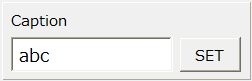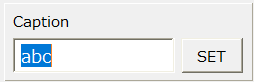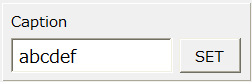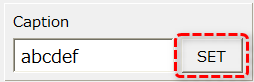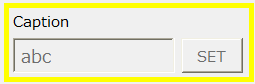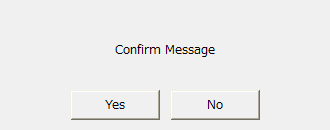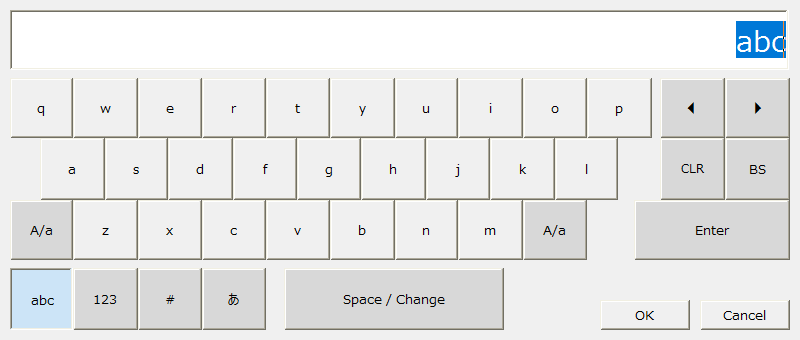文字入力2
|
文字入力2は、画面から入力された文字列をタグに書き込むための部品です。 値の編集後、確定ボタンにより入出力タグに値を書き込みます。
|
入出力対象とするタグを入出力タグ(_TagInOut)に指定します。値の表示は初期表示のみで、タグの値が変化しても動的な表示の更新は行われません。
値の編集時には、文字長で指定した文字数までの文字列のみ入力を受け付けます。編集後、確定ボタンにより入出力タグに値を書き込みます。
また、入力タグとは別にフォルト識別タグ(_TagFault)にフォルト識別用のタグを指定することにより、下位側から受け取った機器異常などの信号をもとにフォルト表示とすることもできます。
カスタムプロパティ
タグ設定 |
入出力タグ |
_TagInOut |
入出力タグのタグパスを指定します。 |
フォルト識別タグ |
_TagFault |
フォルト識別タグのタグパスを指定します。 |
|
表示設定 |
キャプション |
_Caption |
キャプションを指定します。 |
確定ボタン |
_Label |
確定ボタンのラベルを指定します。 |
|
文字長 |
_Length |
入力可能な文字長(文字数)を指定します。全角、半角は区別しません。 |
|
値テキスト色 |
_ValueTextColor |
値の表示文字色を指定します。 |
|
値背景色 |
_ValueFillColor |
値の背景色を指定します。 |
|
キャプション色 |
_CaptionColor |
キャプションの色を指定します。 |
|
背景パネル |
_BackPanelColor |
背景パネルの色を指定します。 |
|
入力補助設定 |
カーソル |
_StartCursor |
フォーカス時の初期カーソル状態を指定します。 •NONE ・・・選択しない •MOUSE ・・・マウス位置にカーソルを設定 •LEFT ・・・入力値の左側カーソルを設定 •RIGHT ・・・入力値の右側カーソルを設定 •SELECTALL ・・・入力された値をすべて選択状態にする |
キーボード表示 |
_ShowKeyboard |
有効にすると、フォーカス時にキーボードダイアログが表示されます。 |
|
確認画面表示 |
_IsConfirm |
有効にすると、確定ボタンの操作時に確認ダイアログが表示されます。 |
|
確認メッセージ |
_ConfirmMsg |
確認画面で表示される確認メッセージを指定します。 |
|
エラーメッセージ |
_ErrorMsg |
書き込みエラー時のエラーメッセージを指定します。 |
使用例
1) 入出力タグ指定あり/フォルト識別タグなし
|
入出力タグの値が、文字列としてそのまま表示されます。 本部品はタグの値が変化しても表示の自動更新は行われません。
|
|
マウスクリックなどによりフォーカス状態になると、値の編集状態になります。 左記の例は、カーソル設定の「SELECTALL」によって全て選択された状態です。 |
|
キーボードから文字列を入力します。文字長で設定された文字数までの文字列を入力できます。 ここで、エンターキーの入力、または他のオブジェクトのクリックなどによりフォーカスを失うと入力が確定されます。 |
|
入力が確定された状態です。 確定ボタン(SET)のクリックにより、タグに値が書き込まれます。 |
入出力タグの品質フラグがBADの時、フォルト表示となります。
|
部品に黄色枠が表示され、点滅表示となります。 フォルト表示のときは入力枠、確定ボタンともに無効状態となり、編集不可となります。 |
|
部品が張り付けられたフォームの「FocusHover」プロパティをTrueに設定することで、操作対象の部品上にマウスカーソルをあわせた際にフォーカス枠を表示させることができます。 |
2) 入出力タグ指定あり/フォルト識別タグあり
フォルト識別タグを指定すると、機器のフォルト状態をタグ経由で受け取ることができます。例えば、機器の計測値とは別に故障状態(センサー異常など)を下位側から信号として受け取ることができる場合などに、当該信号のタグパスをフォルト識別タグに指定する事によって、入力タグの品質フラグの状態とあわせてフォルト表示を行うことが可能です。
|
フォルト識別タグがFalseのときは、入出力タグで受け取った値が表示され、値の編集も通常どおり可能です。
|
|
フォルト識別タグがTrueの時、又は入出力タグの品質フラグがBADの場合にフォルト表示となります。 フォルト表示のときは入力枠が無効となり、編集不可となります。 |
3) 確認画面表示
確認画面表示(_IsConfirm)を有効にすると、書き込み操作時に確認ダイアログ(Yes/No)が表示されます。
|
ダイアログでYesが選択されるとタグに値が書き込まれます。
|
4) キーボード表示
キーボード表示(_ShowKeyboard)を有効にすると、フォーカス時にキーボードダイアログが表示されます。
|
値の編集はダイアログ上のキーボードから行うことができます。Enterボタンで入力を確定後、OKボタンをクリックするとダイアログが閉じられ、編集結果が入力枠に反映されます。
尚、タグへの書き込みは確定ボタンを操作するまで行われません。
|
5) 確認画面表示
確認画面表示(_IsConfirm)を有効にすると、確定ボタン操作時に確認ダイアログ(Yes/No)が表示されます。
|
ダイアログでYesが選択されるとタグに値が書き込まれます。
|